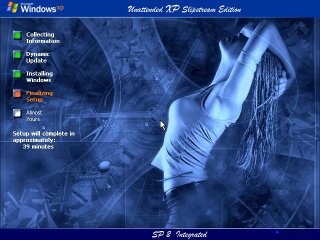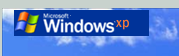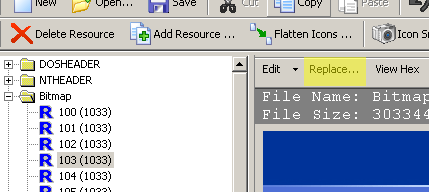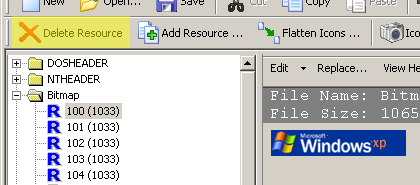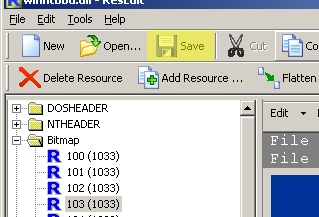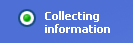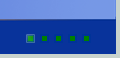Из этой статьи вы узнаете как изменить фон и другие изображения, являющиеся частью Setup Billboards нового стиля. В принципе, вид Setup Billboards можно изменить до неузнаваемости. Например, так: Статья состоит из нескольких секций, каждая из которых содержит в чем-то сходные объяснения. Вы можете следовать всем секциям или любой из них. Для редактирования ресурсов в данной статье используется программа ResEdit. Скриншоты программы присутствуют лишь в первой секции, ввиду их аналогичности. Вам нужно взять из дистрибутива файл winntbbu.dll. Если у вас только сжатая версия, то распакуйте ее следуя статье Сжатые файлы из Справочника. Всегда используйте версию файла, соответствующую устанавливаемой версии Windows. Иными словами, не используйте файл от SP1 для дистрибутива Windows XP SP2. Примечание для локализованных версий Windows: ResEdit не умеет корректно сохранять кириллические шрифты winntbbu.dll. Используйте Resource Tuner или другой редактор ресурсов. Итак в этой статье рассматриваются:: Логотип Windows | Фон | Bullets | Полоска прогресса Логотип WindowsЭта секция рассматривает замену логотипа Windows в левом верхнем углу экрана
Откройте winntbbu.dll в вашем редакторе ресурсов и выберите изображение, которое вы хотите заменить. Таблица ресурсов:
Выбрав ресурс жмите кнопку Replace
и выбирайте желаемое изображение. Если вы хотите обойтись без логотипа, то у вас есть два варианта. Можно выбрать изображение размером 1х1 пиксел. Во время установки такое изображение просто будет незаметно. Альтернативно, вы можете удалить ресурс. Выберите изображение для удаления и жмите кнопку Delete Resource
Закончив редактирование ресурса нажмите кнопку Save
Сохраните файл как winntbbu.dll. Вы можете продолжить редактирование файла, следуя остальным секциям статьи, или перейти к заключительному этапу. ФонОткройте winntbbu.dll в вашем редакторе ресурсов и выберите изображение, которое вы хотите заменить. Таблица ресурсов:
Выбрав ресурс, жмите кнопку Replace и выбирайте желаемое изображение. Это могут быть обои или любое другое изображение, которое вы создали. Разрешение изображения должно быть стандартным (800х600, 1024х768 и т.д), а формат - обязательно битмап (*.BMP). Закончив редактирование ресурса, нажмите кнопку Save. Вы можете продолжить редактирование файла, следуя остальным секциям статьи, или перейти к заключительному этапу. BulletsОпять же я затрудняюсь корректно перевести термин на русский языке. Ненумерованный список тут не слишком подходит :) Речь идет о значках, отображаемых в левой части Setup Billboards рядом с текстом, отражающим этапы установки Windows.
Во время установки Windows XP пользователь видит три типа bullets. Первое изображение означает завершенный этап, второе - незавершенный этап, и третье - текущий этап. Номера ресурсов идут в аналогичном порядке. Откройте winntbbu.dll в вашем редакторе ресурсов и выберите изображение, которое вы хотите заменить. Таблица ресурсов:
Выбрав ресурс, жмите кнопку Replace и выбирайте желаемое изображение. Если вы хотите обойтись без bullets, то у вас есть два варианта. Можно выбрать изображение размером 1х1 пиксел. Во время установки такое изображение просто будет незаметно. Альтернативно, вы можете удалить ресурс. Выберите изображение для удаления и жмите кнопку Delete Resource. Закончив редактирование ресурса, нажмите кнопку Save и cохраните файл как winntbbu.dll. Вы можете продолжить редактирование файла, следуя остальным секциям статьи, или перейти к заключительному этапу. Анимированная полоска прогрессаЭта секция рассматривает замену полоски прогресса, отображаемой в правом нижнем углу.
Эффект анимированной полоски прогресса создается поочередным отображением четырех изображений. Если условно пронумеровать изображения от 1 до 4, то во время установки они отображаются по кругу в последовательности 1,2,3,4,3,2,1. Ниже приводятся четыре изображения в порядке их отображения: Откройте winntbbu.dll в вашем редакторе ресурсов и выберите изображение, которое вы хотите заменить. Таблица ресурсов:
Выбрав ресурс, жмите кнопку Replace и выбирайте желаемое изображение. Если вы хотите обойтись без полоски прогресса, то у вас есть два варианта. Можно выбрать изображение размером 1х1 пиксел. Во время установки такое изображение просто будет незаметно. Альтернативно, вы можете удалить ресурс. Выберите изображение для удаления и жмите кнопку Delete Resource Закончив редактирование ресурса, нажмите кнопку Save и сохраните файл как winntbbu.dll. Вы можете продолжить редактирование файла, следуя остальным секциям статьи, или перейти к заключительному этапу. Заключительный этапЗапакуйте файл winntbbu.dll при помощи makecab, как описано в статье Сжатые файлы, и скопируйте оба файла (*.DLL и *.DL_) в директорию i386 вашего дистрибутива. Предпросмотр измененийПросмотреть изменения можно несколькими способами. Можно использовать программу XPreview, написанную jcarle. Для ее работы требуется .NET Framework. После установки и запуска программы достаточно зайти в меню File | Open и выбрать модифицированный файл winntbbu.dll. В некоторых случаях программа некорректно отображает цвета, судя по сообщениям на MSFN. Альтернативно можно (после замены оригинальных файлов в дистрибутиве своими) запустить winnt32.exe. Начнется установка Windows, которая остановится на первом же экране. Этого будет достаточно, чтобы рассмотреть все как следует. Ну и наконец, можно запустить установку Windows на виртуальной машине и дождаться ее графического этапа.
Теги:
Комментарии посетителей
Комментарии отключены. С вопросами по статьям обращайтесь в форум.
|
|